

By Gina Barrow, Last updated: August 4, 2017
“Come posso recuperare cancellati allegati di WhatsApp su Android telefono?
Ho eliminato per errore un file importante che mi è stato inviato dal mio collega in WhatsApp. Quando ho provato ad aprire il thread di conversazione e a scaricare di nuovo il file suddetto, non è più disponibile e non esiste. Ho contattato il mio collega e gli ho chiesto di inviarlo nuovamente; ha anche cancellato l'allegato dopo averlo inviato a me. Mi potete aiutare per favore?"
Come sai, molte persone chiedono "Come posso recuperare i file cancellati da WhatsApp?" o "Posso recuperare i messaggi cancellati su WhatsApp senza backup?". WhatsApp diventa parte della nostra vita.
Parte 1. Maggiori informazioni su WhatsAppParte 2. Effettua backup su Google Drive o invia email per recuperare i messaggi di WhatsAppParte 3. Guida video: come recuperare allegati e messaggi di Whatsapp su AndroidParte 4. Come ripristinare allegati e messaggi eliminati di WhatsAppParte 5. raccomandazioni
WhatsApp ha guadagnato popolarità in tutto il mondo come una delle migliori app di messaggistica istantanea mai create. Può avere una semplice interfaccia che lo rende facile da usare soprattutto per gli utenti di tutte le età. WhatsApp ha guadagnato 1.2 miliardi di utenti a partire da 2017 e offre non solo socializzare con amici e colleghi, ma anche ad aziende e altre aziende.
Per questo motivo, molti utenti riscontrano anche alcuni aspetti tecnici con l'app. Il problema più comune segnalato è il recupero di file eliminati. Poiché WhatsApp non memorizza i nostri messaggi perché forniscono la crittografia end-to-end su una conversazione a due vie, non possono archiviare tali messaggi sul proprio server.
Il massimo che possono offrire è per salvare la cronologia delle conversazioni o della chat in base alla marca e al modello del telefono e l'unico modo per salvare messaggi e file multimediali è disporre di un backup specifico del dispositivo. Quando si tratta di Android, offre opzioni flessibili per salvare la cronologia delle chat eseguendo il backup dei messaggi e degli allegati utilizzando Google Drive.
Tuttavia, quando si utilizza Google Drive come opzione di backup, nel momento in cui verrà creato un nuovo backup, i backup precedenti verranno sovrascritti. È necessario utilizzare un software di recupero di terze parti molto buono e affidabile per ripristinare messaggi WhatsApp cancellati su Android dispositivi che erano andati dopo qualche tempo.

Riprendersi cancellati allegati di WhatsApp su Android è abbastanza facile quando si utilizza FoneDog Android Data Recovery. Ma ovviamente, per evitare di rischiare di perdere più dati in futuro, puoi sfruttare le opzioni di backup fornite da WhatsApp.
Questo tramite Google Drive per archiviare i tuoi messaggi e file multimediali. Usare Google drive come backup, attenersi alla seguente procedura:
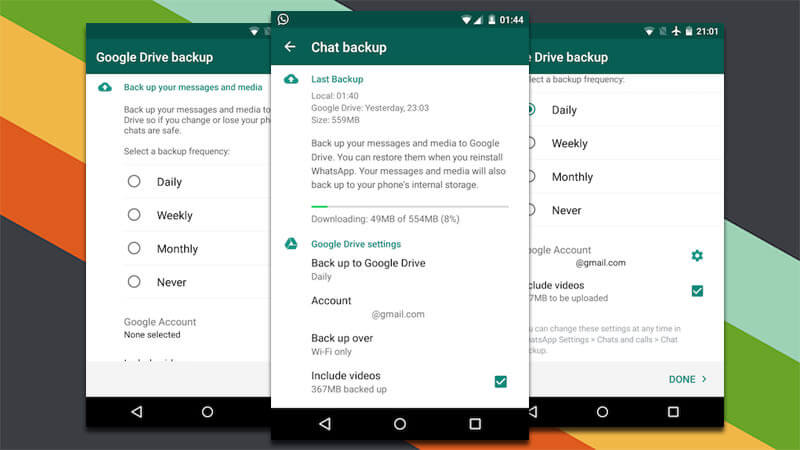
Nota: La prima volta che si utilizza il backup di Google Drive richiede un po 'di tempo, quindi preparare e collegare meglio il telefono a una fonte di alimentazione per evitare interruzioni.
Per evitare la perdita di dati in futuro, puoi anche provare a inviare la cronologia delle chat di WhatsApp alla tua e-mail o a quella dei tuoi amici. Questo è il modo migliore per evitare ulteriori frustrazioni, specialmente se hai a che fare con conversazioni e allegati molto importanti.
Per e-mail le tue chat di WhatsApp
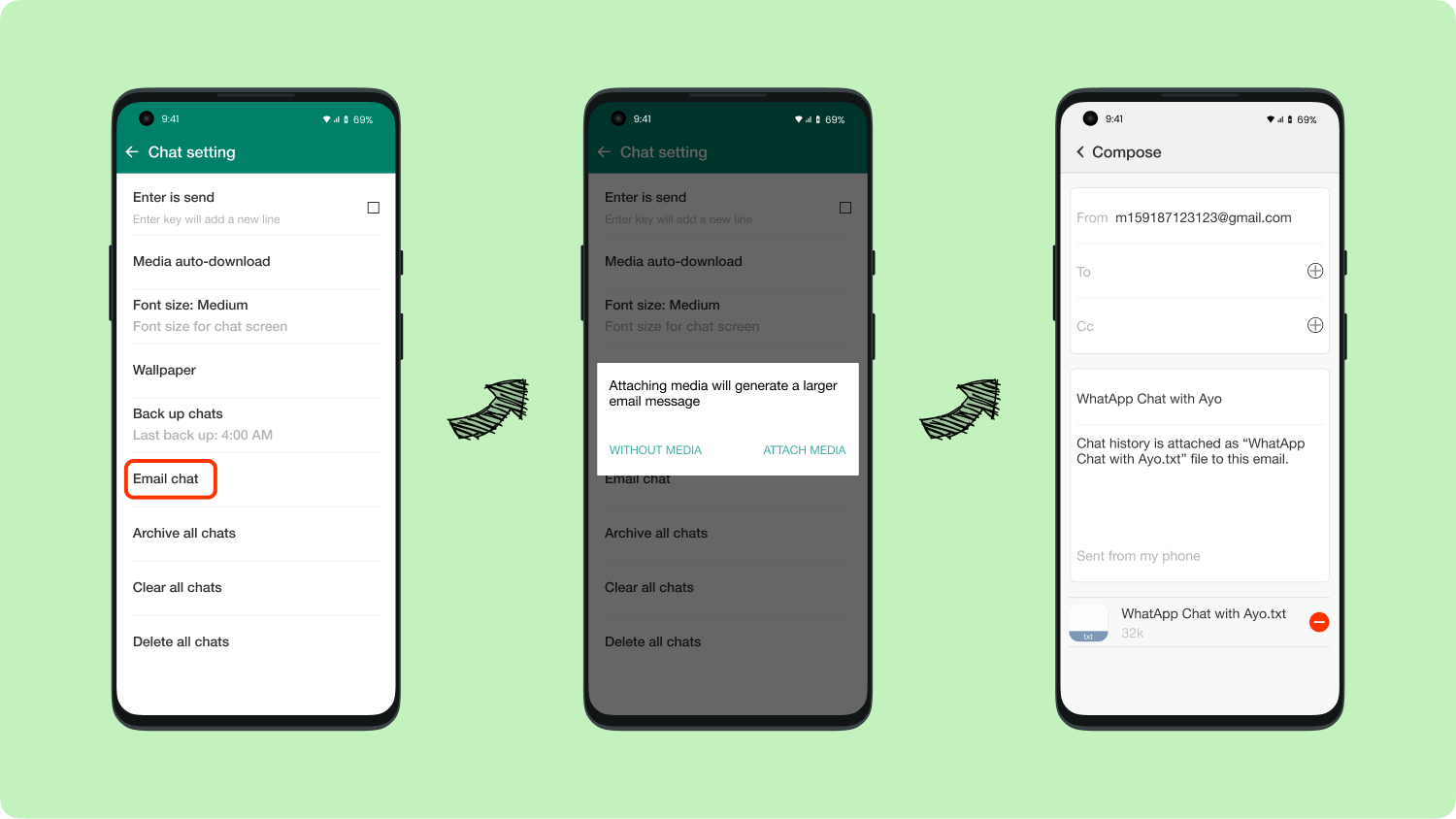
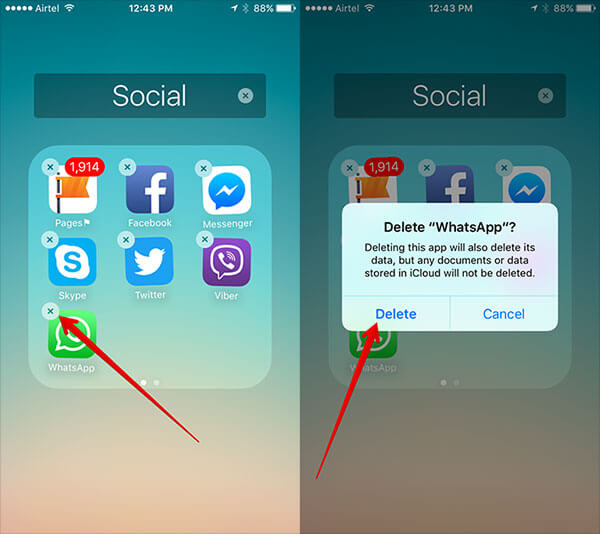
Nota: Quando invii una copia della conversazione e degli allegati di WhatsApp, puoi inviare tanto quanto i messaggi 10,000 o in base alla dimensione massima consentita dell'email.
Tutti i file multimediali inviati su WhatsApp come allegati vengono salvati solo sui dispositivi in uso. Quindi solo il mittente e il destinatario possono salvare solo i file. Tuttavia, ci sono ancora possibili modi per recuperare cancellati allegati e messaggi WhatsApp su Android utilizzando FoneDog Android Data Recovery.
Questo software fornisce soluzioni a tutte le situazioni di recupero complesse in quasi tutti i dispositivi Android. FoneDog Android Data Recovery ha le seguenti caratteristiche:
Sei già interessato? FoneDog Android Data Recovery è così semplice da usare. È possibile fare riferimento ai passaggi seguenti:
Scarica, installa e avvia il programma Android Data Recovery Prova gratuita di FoneDog. Innanzitutto, devi andare online e scaricare il programma. Quindi, installare il software seguendo le guide su schermo fornite. Dopo la corretta installazione, esegui e avvia FoneDog Recupero dati Android e cliccare su Recupero dati in Altri strumenti.

Utilizzando un cavo USB, è necessario collegare il telefono al computer per avviare il recupero cancellati allegati di WhatsApp su Android. Il telefono richiederà di consentire il debug USB per continuare con il processo.
Debug USB su Android crea una connessione diretta tra il telefono Android e il computer e prepara il dispositivo mobile per azioni di livello più profondo.
Per l'ultima versione di Android 4.2 e successive

Per le versioni di Android in esecuzione su 4.1 e versioni precedenti
Ora che hai abilitato correttamente il debug USB, fai clic su OK per continuare.
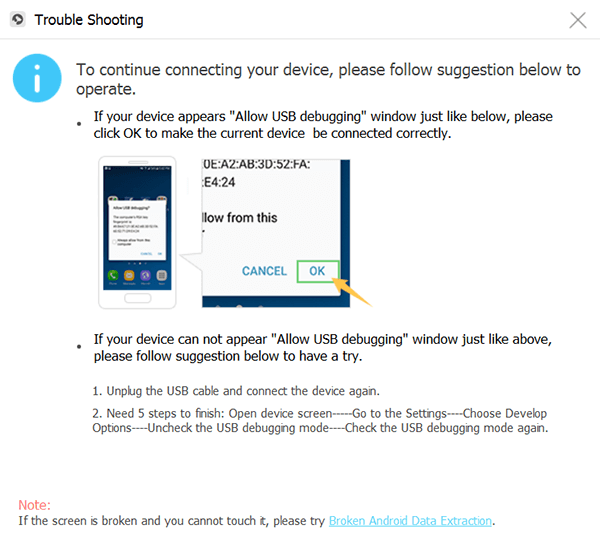
Nella finestra successiva, ti verrà chiesto di selezionare i tipi di file da recuperare. Da qui puoi selezionare la casella per i messaggi e gli allegati di WhatsApp e fare clic su Prossimo.
Puoi fare clic sulla guida: Come recuperare i messaggi di WhatsApp dopo aver eliminato l'account.
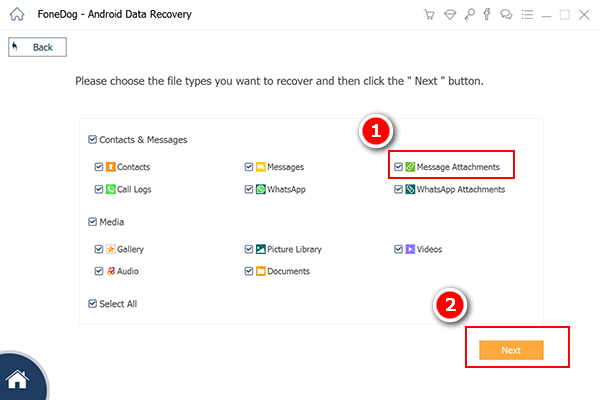
FoneDog Android Data Recovery avvierà la scansione del dispositivo in cui richiederà l'accesso come superutente.
È possibile consentire / concedere / autorizzare il software a continuare ulteriormente la scansione per ripristinarla cancellati allegati di WhatsApp su Android Telefono.
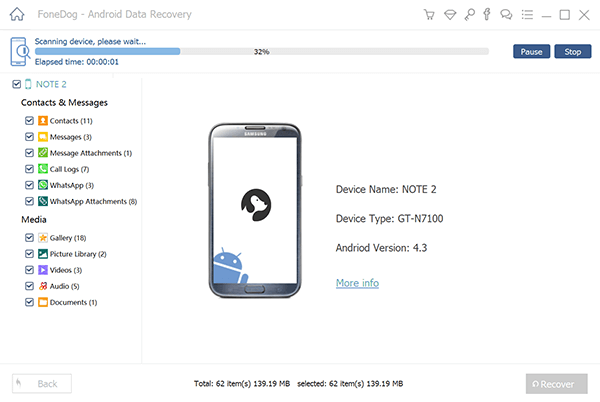
Quando l'intero dispositivo Android è stato scansionato, tutti i risultati appariranno sul lato sinistro della schermata del programma dove ti permetterà di andare oltre ogni elemento recuperato e ti consente di scegliere i singoli file da scaricare semplicemente spuntando le caselle accanto ai file desiderati.
Clicca il Recuperare per salvare i file in una cartella sul desktop. Puoi fare clic su "Apri cartella"Al termine del download in modo da poter visualizzare tutti gli elementi recuperati.
Il processo è così semplice e veloce. Non è necessario che un esperto faccia il lavoro per te. Basta avere un software simile FoneDog Recupero dati Android.

I passaggi sopra riportati sono inoltre disponibili per il recupero dei messaggi. Clicca qui e visualizza la guida.
In questa generazione di social media e di messaggistica istantanea, è facile affrontare situazioni complesse quando si viene coinvolti. Proprio come recuperare cancellati allegati di WhatsApp su Android, ora è molto possibile ripristinarli senza la necessità di diventare un esperto o portare il telefono a un tecnico.
Puoi recuperare i messaggi WhatsApp cancellati su Android o recuperare i numeri di telefono cancellati da WhatsApp.
Puoi semplicemente scaricare FoneDog Recupero dati Android e sei al sicuro. Puoi anche avere un'opzione per creare un backup manualmente o utilizzando Google Drive in modo da poter salvare una copia delle tue chat e file multimediali importanti in futuro.
FoneDog può persino recuperare i messaggi WhatsApp di 1 anno senza backup.
Inoltre, il nostro sito Web può fornirti il software di recupero che stai cercando, sicuramente il nostro è migliore del loro e ti aiuterà sicuramente a recuperare i tuoi dati importanti come messaggi, immagini, video e così via.
Scrivi un Commento
Commento
Android de Recuperación de Datos
Ripristina i file cancellati dai telefoni o tablet Android.
Scarica Gratis Scarica GratisArticoli Popolari
/
INTERESSANTENOIOSO
/
SEMPLICEDIFFICILE
Grazie! Ecco le tue scelte:
Excellent
Rating: 4.7 / 5 (Basato su 60 rating)